Prisijungimas ir atjungimas nuo „WiFi“ tinklo„Windows 10“ yra gana lengva. Jums tereikia atidaryti „WiFi“ tinklų skydelį iš „WiFi“ sistemos dėklo piktogramos, pasirinkti „WiFi“ tinklą, nuo kurio norite atsijungti, ir spustelėkite mygtuką Atjungti. Naudodami „Ethernet“ tinklą galite atjungti jį atjungdami. Negalite tiesiog atjungti tinklo, kai kabelis yra prijungtas. Jei tai norite padaryti, turėsite išjungti „Ethernet“ ryšį.
Išjungti Ethernet ryšį
„Windows 10“ nustatymų programos nėraEthernet jungčių valdikliai. Valdymo skydo programa yra ta vieta, kur jums reikia eiti. Kadangi dėl dabartinės stabilios „Windows 10“ versijos sunku rasti Valdymo skydelį, greičiausias variantas atidaryti jį yra įklijuoti šiuos failus į „File Explorer“ ir bakstelėti Enter.
Control PanelNetwork and InternetNetwork and Sharing Center
Kairėje ieškokite ir spustelėkite „Keisti adapterio nustatymus“.

Tai parodys jums visi tinklo adapteriaiyra sukonfigūruoti jūsų sistemoje ir kurie iš jų turi aktyvų ryšį. Tai apims jūsų „WiFi“ tinklo adapterį, taip pat „Ethernet“ tinklo adapterį.
Prieš pradėdami išjungti Ethernet tinkląpirmiausia turime išsiaiškinti, kaip tinklai pavadinami ir identifikuojami. Paprastai, jei esate prisijungę per paprastą eterneto kabelį, eterneto adapteris parodys tinklo pavadinimą. Žemiau esančioje ekrano kopijoje galite pamatyti tą patį ir „Wi-Fi“ tinkle bei „WiFi“ tinklo adapteryje.
„WiFi“ tinklo adapteris yra „Intel (R) Dual“Juosta „Wireless-AC 3165“, kurią galima atpažinti pagal jos pavadinimą, tačiau ji taip pat yra prijungta prie „Wi-Fi“ tinklo ir pavadinimą galite perskaityti tiesiai virš tinklo plokštės pavadinimo, t. Y. „Šikšnosparnių urvas“. Kaip tai veikia „Ethernet“, jei esate prisijungę prie tinklo per eterneto kabelį, tačiau čia gali atsirasti ir kitų „Ethernet“ tinklų, pavyzdžiui, viešosios interneto prieigos taško, prie kurio esate prisijungę per USB kabelį. Kaip pavyzdį, žemiau esančiame paveikslėlyje galite matyti, kad „Ethernet 2“ pasirodo kaip antroji „Ethernet“ sąsaja, o ryšys pavadintas „Fatima's iPhone“. Tai reikia žinoti, kad galėtumėte teisingai nustatyti ir išjungti Ethernet ryšį.
Norėdami išjungti „Ethernet“ ryšį, spustelėkite jį dešiniuoju pelės mygtuku ir kontekstiniame meniu pasirinkite Išjungti. Jei norite išjungti Ethernet ryšį, jums reikės administravimo teisių.
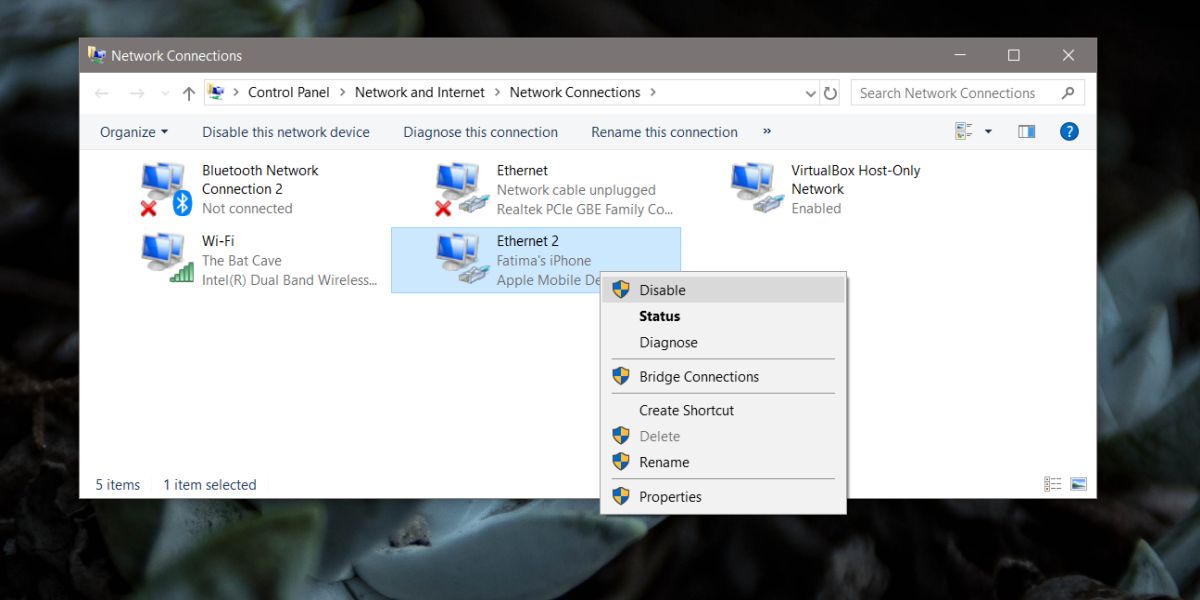
Jei išjungsite „Ethernet“ tinklo adapterį, bet kurįo visos eterneto jungtys, jungiančios per jį, bus išjungtos. Eterneto adapteris, kaip ir belaidis adapteris, gali prisijungti prie skirtingų tinklų, tačiau jei išjungsite adapterį, nesvarbu, kurį tinklą prijungsite prie savo sistemos, jis neprisijungs.
Įsivaizduokite, kad tai suprastumėte paprasčiauužklijavote vienintelį įėjimą į savo namus (neklauskite kodėl), o tada bandėte užsisakyti picą. Vis dėlto nesvarbu, iš kur bandysite užsisakyti picą, negalėsite jos gauti.













Komentarai